 ソフトウェアチュートリアル
ソフトウェアチュートリアル
 コンピューターソフトウェア
コンピューターソフトウェア
 Adobe Reader XI でファイルのセキュリティを確認する方法 - Adobe Reader XI でファイルのセキュリティを確認する方法
Adobe Reader XI でファイルのセキュリティを確認する方法 - Adobe Reader XI でファイルのセキュリティを確認する方法
Adobe Reader XI でファイルのセキュリティを確認する方法 - Adobe Reader XI でファイルのセキュリティを確認する方法
php Xiaobian Strawberry は、Adobe Reader XI でファイルのセキュリティをチェックする方法を紹介します。 PDF 閲覧ソフトとしてよく使われる Adobe Reader XI には、ファイルのセキュリティ状況を簡単に把握できる便利なファイルセキュリティ表示機能が備わっています。簡単な手順で、ファイルが保護されているかどうかをすぐに確認し、適切なセキュリティ対策を講じることができます。次に、Adobe Reader XI でファイルのセキュリティをチェックする方法を見てみましょう。
まず、Adobe Reader xi を見つけます。
ファイルインターフェイスを開きます。
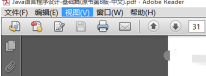
上記の編集を見つけてください。
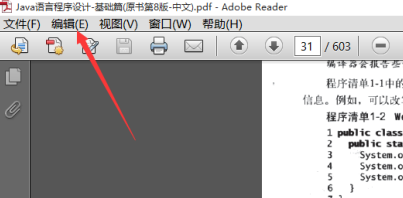
以下の保護を見つけてください。
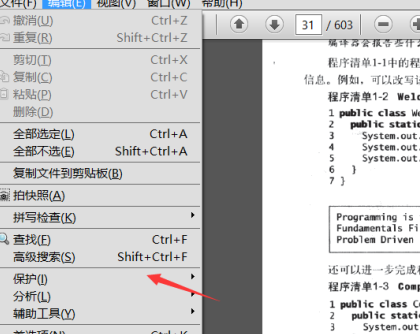
「セキュリティ プロパティ」を選択して見つけます。
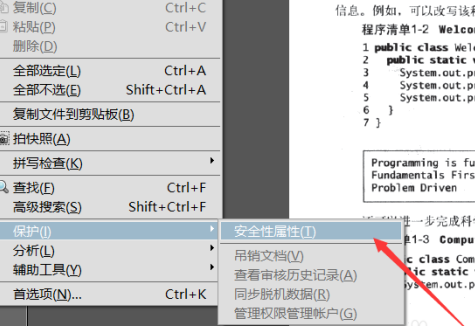
それを選択し、ポップアップ ボックスで [セキュリティ] を見つけます。
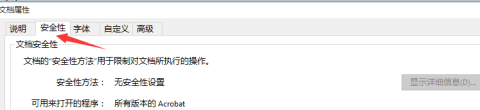
以下にファイルのセキュリティが表示されます。
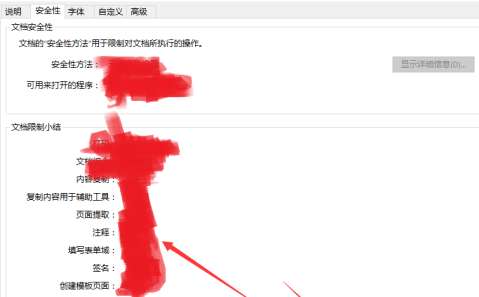
以上がAdobe Reader XI でファイルのセキュリティを確認する方法 - Adobe Reader XI でファイルのセキュリティを確認する方法の詳細内容です。詳細については、PHP 中国語 Web サイトの他の関連記事を参照してください。

ホットAIツール

Undresser.AI Undress
リアルなヌード写真を作成する AI 搭載アプリ

AI Clothes Remover
写真から衣服を削除するオンライン AI ツール。

Undress AI Tool
脱衣画像を無料で

Clothoff.io
AI衣類リムーバー

AI Hentai Generator
AIヘンタイを無料で生成します。

人気の記事

ホットツール

メモ帳++7.3.1
使いやすく無料のコードエディター

SublimeText3 中国語版
中国語版、とても使いやすい

ゼンドスタジオ 13.0.1
強力な PHP 統合開発環境

ドリームウィーバー CS6
ビジュアル Web 開発ツール

SublimeText3 Mac版
神レベルのコード編集ソフト(SublimeText3)

ホットトピック
 7518
7518
 15
15
 1378
1378
 52
52
 81
81
 11
11
 21
21
 68
68
 Adobe Acrobat Reader で自動更新を無効にする方法
Mar 14, 2024 pm 08:58 PM
Adobe Acrobat Reader で自動更新を無効にする方法
Mar 14, 2024 pm 08:58 PM
AdobeAcrobatReader は、PDF ファイルを表示および編集するための強力なツールです。ソフトウェアは無料版と有料版の両方で利用できます。 PDF ファイルを編集するために Adobe Acrobat Reader を使用する必要がある場合は、有料プランを購入する必要があります。最新の機能強化とセキュリティ修正により Adobe Acrobat Reader を最新の状態に保つために、ソフトウェアはデフォルトで自動更新を有効にしています。ただし、必要に応じて自動更新を無効にすることもできます。この記事では、Adobe Acrobat Reader の自動更新を無効にする方法を説明します。 Adobe Acrobat Reader の自動更新を無効にする方法
 Adobe Acrobat Pro9 に画像を挿入する方法 - Adobe Acrobat Pro9 に画像を挿入する方法
Mar 04, 2024 pm 11:50 PM
Adobe Acrobat Pro9 に画像を挿入する方法 - Adobe Acrobat Pro9 に画像を挿入する方法
Mar 04, 2024 pm 11:50 PM
オフィスでも Adobe Acrobat Pro 9 ソフトウェアを使用していますか?しかし、Adobe Acrobat Pro 9 に画像を挿入する方法はご存知ですか?以下では、エディターが Adobe Acrobat Pro 9 に画像を挿入する方法を示します。以下をご覧ください。 Adobe Acrobat Pro9 で Sample.pdf ドキュメントを開き、[ツール] - [コンテンツ] をクリックし、ドキュメントの右側にある [オブジェクトの編集] を選択すると、マウス カーソルが実線の矢印 + 右下の小さなボックスに変わります。コーナー。文書の空白部分を右クリックし、「画像の挿入」を選択します。ダイアログ ボックスが表示されるので、ダイアログ ボックスで ElenaGilbert.JPEG 画像ファイルを選択します (確認してください)
 WPS Word テーブルを中央に配置する方法
Mar 21, 2024 pm 02:21 PM
WPS Word テーブルを中央に配置する方法
Mar 21, 2024 pm 02:21 PM
WPSでWordを使用する場合、写真や表などを挿入することがよくありますが、挿入した表が中央揃えでないと文書全体の美しさに影響しますので、WPS表の中央揃えを設定するにはどうすればよいでしょうか?今回はその調整方法をご紹介します 具体的な手順は以下の通りですので、ぜひご覧ください。 1. 写真の表がページの中央になく、あまり美しくないので、中央に配置したいです。 2. まず、表内でマウスを右クリックします (図を参照)。 3. 次に、右クリックメニュー(図の赤矢印)の[すべてのテーブルを選択]をクリックします。 4. クリックすると、テーブルが完全に選択されます (次の図を参照)。 5. このとき、wps textの[スタート]タブをクリックして開きます(図の赤矢印)。 6時
 Microsoft Excel でセルを分割する方法-Microsoft Excel でセルを分割する方法
Mar 05, 2024 pm 09:31 PM
Microsoft Excel でセルを分割する方法-Microsoft Excel でセルを分割する方法
Mar 05, 2024 pm 09:31 PM
Microsoft Excel でセルを分割する方法を知っていますか? 以下では、Microsoft Excel でセルを分割する方法をエディターで説明します。お役に立てれば幸いです。エディターで学習しましょう! 1. まず、結合された Excel のセルを開きます。以下に示すように、テーブルを作成します。 2. 結合されたセルを選択し、下の図に示すように、上部に下向きの矢印が付いた「中央を結合」ボタンをクリックします。 3. 次に、以下の図に示すように、「セルの結合を解除」を選択します。 4. 以下の図に示すように、セルが分割されていることがわかります。以上がエディターが提供するMicrosoft Excelのセル分割方法の全内容ですので、ご参考になれば幸いです。
 Adobe Illustrator CS6 でキーボードの増分を設定する方法 - Adobe Illustrator CS6 でキーボードの増分を設定する方法
Mar 04, 2024 pm 06:04 PM
Adobe Illustrator CS6 でキーボードの増分を設定する方法 - Adobe Illustrator CS6 でキーボードの増分を設定する方法
Mar 04, 2024 pm 06:04 PM
多くのユーザーがオフィスで Adobe Illustrator CS6 ソフトウェアを使用していますが、Adobe Illustrator CS6 でキーボードの増分を設定する方法をご存知ですか? 次に、エディターが Adobe Illustrator CS6 のキーボードの増分を設定する方法を表示します。興味のあるユーザーは、以下をご覧ください。ステップ 1: 以下の図に示すように、Adobe Illustrator CS6 ソフトウェアを起動します。ステップ 2: メニューバーで [編集] → [環境設定] → [一般] コマンドを順にクリックします。ステップ 3: [キーボード インクリメント] ダイアログ ボックスが表示されます。[キーボード インクリメント] テキスト ボックスに必要な数値を入力し、最後に [OK] ボタンをクリックします。ステップ 4: ショートカット キー [Ctrl] を使用します。
 アドビが2つのAndroid Photoshopアプリを終了し、ユーザーにPhotoshop Expressの使用を推奨
May 05, 2024 pm 12:43 PM
アドビが2つのAndroid Photoshopアプリを終了し、ユーザーにPhotoshop Expressの使用を推奨
May 05, 2024 pm 12:43 PM
5 月 5 日のニュースによると、Adobe は最近、Android プラットフォーム上の Photoshop Mix および Photoshop Fix アプリケーションを 2024 年 6 月 4 日に正式に終了することを示す通知をユーザーに発行しました。近年、Adobe はモバイル プラットフォームでの Photoshop 製品戦略を移行し、PhotoshopMix や PhotoshopFix などの特定の使用シナリオ向けの独立したツールの立ち上げから、Android、iOS、および Web 上のスイートの形で包括的な Photoshop 機能を提供することに移行しました。 PhotoshopMix はかつてユーザーが 2 つ以上の写真を簡単に組み合わせることができるようにしていましたが、PhotoshopFix は
 Adobe ビデオ編集ソフトウェアに Sora が登場! Premiere Pro の新バージョンが AI 編集の時代を切り開く
Apr 16, 2024 pm 03:20 PM
Adobe ビデオ編集ソフトウェアに Sora が登場! Premiere Pro の新バージョンが AI 編集の時代を切り開く
Apr 16, 2024 pm 03:20 PM
Sora は Adobe ビデオ編集ソフトウェアに統合される予定です。新しくリリースされた PremierPro コンセプトのデモンストレーションで、Adobe は OpenAI との協力の結果を示しました。メイン レンズに加えて、B ロール補助レンズは完全に Sora によって生成されました。 Sora に加えて、その他の人気 AI ビデオ ツール Runway や Pika もオプションとして利用可能になります。ランウェイはデモでのソラと同様に使用され、新しい補助ショットを生成できます。 Pika は既存のレンズを数秒間自然に延長できます。これらの機能はまだ初期プレビューと研究段階にあり、いつリリースされるかはまだ明らかにされていないことを強調しておく必要があります。比較すると、Adobe 独自の AI 製品 Firefly
 Redmi K70 Proのバッテリー消費が速い場合はどうすればよいですか?
Feb 23, 2024 am 10:50 AM
Redmi K70 Proのバッテリー消費が速い場合はどうすればよいですか?
Feb 23, 2024 am 10:50 AM
Redmi K70 Pro は、現時点で最も人気があり、コスト効率の高いモデルです。最新の Qualcomm Snapdragon 8Gen3 プロセッサが搭載されています。また、現時点で最も安価な Qualcomm Snapdragon 8Gen3 携帯電話でもあります。次の要件を持つ友人に適しています。パフォーマンス構成は必要ですが、あまりお金がないので、この電話を選びました。それでは、Redmi K70 Proが電力を消費しすぎる場合はどうすればよいでしょうか? Redmi K70 Proの電力消費が多すぎる場合はどうすればよいですか? Redmi K70 Pro の電力消費が異常に速い場合は、次の方法を試して電力消費速度を下げることができます: 方法 1: 明るさと画面のタイムアウトを調整する 画面の明るさを下げ、画面のタイムアウトを に設定します。時間が短くなり、画面のエネルギー消費を削減できます。方法 2: 閉じないでください



